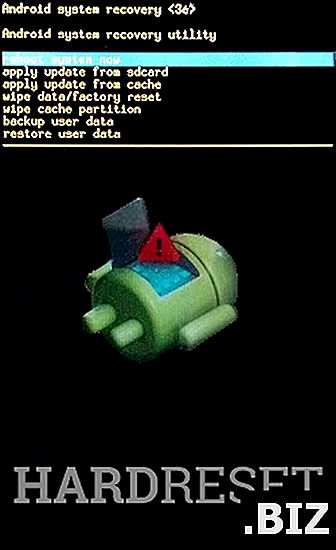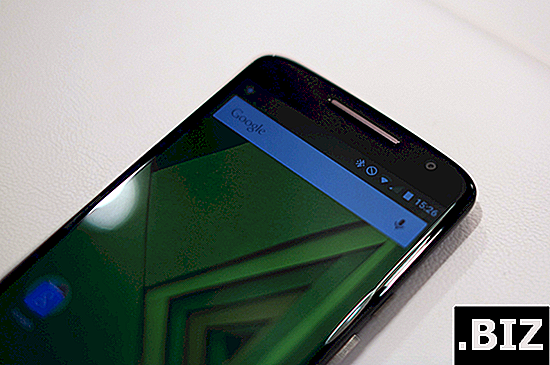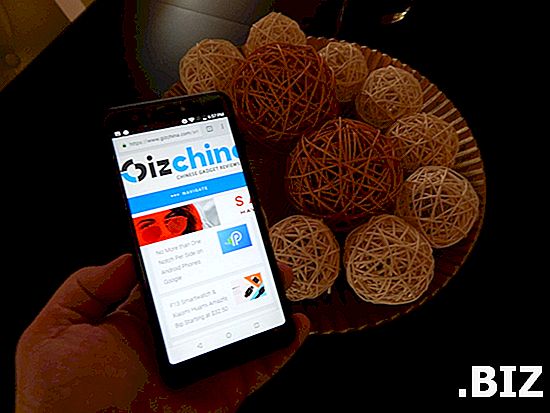Urządzenia TECNO
twardy reset TECNO DroiPad 8
Jak przywrócić do ustawień fabrycznych TECNO DroiPad 8 ? Jak wyczyścić wszystkie dane w TECNO DroiPad 8? Jak ominąć blokadę ekranu w TECNO DroiPad 8? Jak przywrócić ustawienia domyślne w TECNO DroiPad 8?
Poniższy samouczek pokazuje całą metodę resetu głównego TECNO DroiPad 8. Sprawdź, jak wykonać twardy reset za pomocą kluczy sprzętowych i ustawień systemu Android 5.1 Lollipop. W rezultacie Twój TECNO DroiPad 8 będzie nowy, a Twój rdzeń MediaTek MT8735P będzie działał szybciej.
Pierwsza metoda:
- Na samym początku wyłącz telefon, przytrzymując klawisz zasilania przez kilka sekund.

- Teraz zacznij przytrzymać przycisk zwiększania głośności i zasilania przez kilka sekund.

- Zwolnij przycisk zasilania, gdy na ekranie pojawi się logo TECNO . Przytrzymaj przycisk zwiększania głośności, dopóki nie zobaczysz menu odzyskiwania na ekranie.
- Jeśli pojawi się Android Robot, naciśnij i przytrzymaj przycisk zasilania, a następnie dotknij raz przycisk Zwiększ głośność .

- Zostanie wyświetlone menu Normal Recovery z listą opcji do wyboru.
- W tym trybie przewiń w dół za pomocą przycisku zmniejszania głośności, aby wybrać „ wyczyść dane / przywracanie ustawień fabrycznych ” i naciśnij klawisz zwiększania głośności, aby zaakceptować.
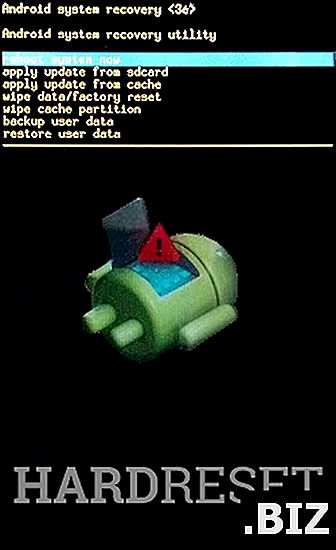
- Następnie wybierz „ tak ”. Użyj klawisza zmniejszania głośności, aby nawigować, a klawisza zwiększania głośności, aby to potwierdzić.
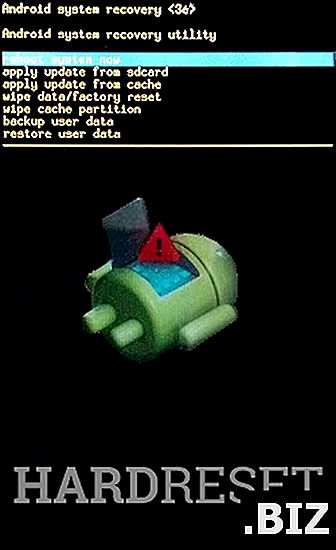
- W końcu wybierz „ uruchom ponownie system teraz ” za pomocą przycisku zwiększania głośności .
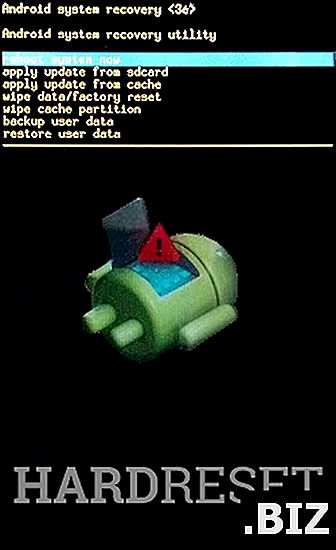
- Dobra robota.